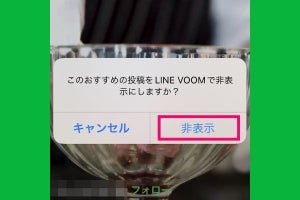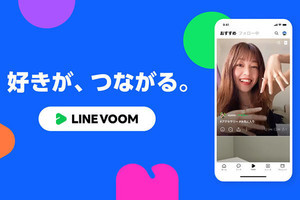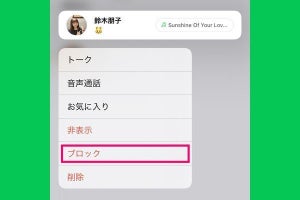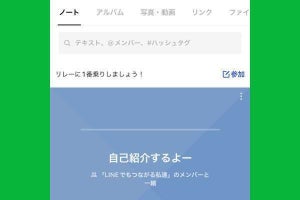LINE VOOMとは?
「LINE VOOM」はショート動画を楽しめるプラットフォームです。LINEアプリで閲覧・投稿しますが、LINEアプリの機能のひとつというよりも、新手の短尺動画サービスと捉えるとわかりやすいでしょう。
LINE VOOMは元々「タイムライン」として提供されていた機能を大幅にリニューアルしたものです。2021年11月25日にAndroid版のLINEアプリで先行リリースされ、iPhone版は2021年12月13日に対応しました。
LINE VOOMでできることは、主に以下の5点です。
- LINEがおすすめするショート動画などの投稿の視聴
- フォローしたアカウントが投稿したショート動画などの視聴
- 投稿への「いいね」、「コメント」、「シェア」
- フォロワーに対して動画や画像、テキストの投稿
- LINE公式アカウントを作成して投稿を収益化
LINE VOOMは、LINEアプリの「VOOM」タブを開いて視聴します。VOOM内の「おすすめ」タブでは、LINEがおすすめする投稿を閲覧できます。「フォロー中」タブでは自分がフォローしているアカウントの投稿を視聴します。「友だち」をフォローしている場合もここに表示されます。
LINE VOOMと旧タイムライン、最大の違いは「フォロー」と「友だち」
旧タイムラインは、知り合いや公式アカウントなどLINEの「友だち」として繋がっているアカウントの投稿を見る機能でした。それに対してLINE VOOMは、VOOM上でフォローしているアカウントの投稿を見る場所に様変わりしています。
ふだんはLINEで「友だち」として繋がっていても、VOOMでフォローしていなければ投稿が表示されることはありません。ただし、初めてLINE VOOMを開いたときに、旧タイムラインでフォローしていた友だちを引き継ぐことができます。
-
【1】LINE VOOMを初めて開くと、「フォローの初期設定をしましょう」と表示されることがあります
-
【2】初期設定では、旧タイムラインでフォローしていたアカウントにチェックがついています。チェックを外すと、友だちの関係を維持したまま、LINE VOOMのフォローを外せます
LINE VOOMにおける「LINE公式アカウント」とは
LINE VOOMでは、普段利用している個人アカウントとは別に「LINE公式アカウント」を作成できます。これは、企業が運営しているビジネス用の「LINE公式アカウント」とは異なり、個人アカウントに紐づいたLINE VOOM用のアカウントです。「マルチアカウント」とも呼ばれます。
LINE VOOMで作成したLINE公式アカウントは、LINE VOOMの投稿のみに利用できます。通常の個人アカウントや企業のLINE公式アカウントのように、トークを送信するといった使い方はできません。
-
【1】VOOM用のLINE公式アカウントを作成するには、「VOOM」画面の右上にある自分のプロフィール画像をタップし、「公式アカウント作成・連携」をタップします
-
【2】公式アカウント作成画面でプロフィール画像、アカウント名、カテゴリーを入力して、「アカウントを作成」ボタンをタップします。続いて、情報利用について同意すると公式アカウントを作成できます
LINE VOOMの使い方「フォロー」編
LINE VOOMを楽しむには、お気に入りのアカウントをフォローしましょう。フォローすると、「フォロー中」タブに表示されるようになり、投稿を逃さずチェックできます。フォローするアカウントを探すには、「おすすめ」を見る、「友だちリスト」を見る、キーワードで検索する、という3つの方法があります。
「おすすめ」の投稿からフォローする方法
LINE VOOMの「おすすめ」を眺めていて気に入ったアカウントがあったら、投稿に表示されている「フォロー」をタップします。投稿を開いて、右上の「フォロー」からフォローすることもできます。
自分の「友だち」をフォローする方法
自分の「友だち」の投稿も、VOOMではあらためてフォローしなければ「フォロー中」タブに表示されません。友だちの中から、フォローを許可している人を探してみましょう。
アカウントを検索してフォローする方法
LINE VOOMの右上にある検索ボタンをタップしてキーワードを入力すると、それに合致するアカウントを検索できます。
フォローを解除する方法、フォロワーを削除する方法
LINE VOOMでフォローしてみたものの、フォローをやめたい場合は、相手の投稿のメニューから「フォローを解除」するか、自分のフォローリストから解除できます。
自分のアカウントをフォローしてきた人に投稿を見られたくない場合は、フォロワーを削除することができます。フォロワーから削除されたことが相手に通知されることはありません。
ただし、相手はフォローが外れたことに気づくと、自分を再度フォローすることができます。相手との関わりを断ちたい場合は、ブロック機能を使いましょう。
LINE VOOMの使い方「閲覧」編
LINE VOOMを視聴するには、「おすすめ」か「フォロー中」タブを見ます。基本的には「おすすめ」で流れてくる投稿を眺めて、「フォロー中」でフォローしているアカウントの新規投稿をチェックする使い方になるでしょう。
投稿に「いいね」やコメントを付ける方法、共有する方法
LINE VOOMの投稿には「いいね」などのリアクションをボタンで行えます。いいねボタンを長押しすると、顔文字を選択できます。コメントしたい場合はタップすると全画面表示になるので、コメント欄に記入しましょう。また、共有ボタンをタップすると、自分のLINE VOOMに投稿、もしくは「友だち」や他のアプリなどにシェアできます。
「おすすめ」の投稿や広告を非表示にする方法
LINE VOOMの「おすすめ」にまったく興味がない投稿や目にしたくない投稿が表示されたら、「興味なし」と報告することができます。自分の興味をLINEに意思表示することで、おすすめされる投稿の精度が上がるかもしれません。
広告に関しては「非表示」にすることができます。自分にとって不快な広告や興味がない広告は非表示にしましょう。
フォロー中のアカウントの投稿を非表示にする方法
LINE VOOMで「フォロー中」のアカウントが投稿した動画なども、見たくない場合は三点ボタンから非表示にすることができます。「おすすめ」の投稿とは三点ボタンの位置やメニューの項目が異なります。
LINE VOOMの使い方「投稿」編
LINE VOOMに自分の個人アカウントや、個人アカウントに紐づけたLINE公式アカウントから投稿してみましょう。LINE VOOMは動画共有プラットフォームですが、動画以外も投稿できます。
投稿できる数は、テキストは最大10,000字、画像や動画は最大20個、通常のスタンプは最大20個、サウンドスタンプ/アニメーションスタンプ/ポップアップスタンプは最大1個、URLリンクや位置情報はそれぞれ最大1個まで。また、投稿時間の予約も設定できます。
LINE VOOMに自分のLINEアカウントで投稿する方法
旧タイムラインのように、自分のLINEアカウントで投稿する方法を紹介します。
LINE VOOMに公式アカウントで投稿する方法
LINE VOOMに「公式アカウント」で投稿する方法です。あらかじめ作成しておいた公式アカウントのプロフィール画面を開いて投稿します。なお、動画の編集機能は提供されていないので、トリミングやエフェクト加工などはあらかじめ行っておく必要があります。
LINE VOOMの投稿を編集・削除・共有する方法
LINE VOOMの投稿は後から編集できます。また、削除もできます。個人アカウントから投稿したコンテンツはLINEの友だちに共有できます。LINE公式アカウントからの投稿はシェアできませんが、自分のLINE公式アカウントの存在をLINEの友だちに共有することはできます。
LINE VOOMで投稿の公開範囲を設定する方法
LINE VOOMの個人アカウントでの投稿の場合、公開範囲を「全体公開」「公開リスト」「自分のみ」から選べます。「公開リスト」は公開したい友だちを選択して作成します。
公式アカウントからの投稿はすべて「全体公開」の扱いとなるため、公開範囲を変更することはできません。
LINE VOOMに関してよくある質問
LINE VOOMで特定のアカウントをブロックできる?
LINE VOOMでは特定のアカウントをブロックできます。ブロックすると、お互いのフォローが解除され、フォローができなくなります。また、お互いの投稿とストーリーが見られなくなります。自分がブロックしたことは相手に通知されません。ただし、投稿が見られないことなどから、ブロックに気付かれる可能性があります。
-
【1】LINE VOOMの投稿や「フォローリスト」から相手のアカウント名をタップして、プロフィール画面を開きます
-
【2】プロフィール画面右上の三点ボタンから「LINE VOOMでブロック」をタップし、確認画面でもう一度「ブロック」をタップします
ブロックはいつでも解除できますが、解除した後に関係を元に戻すには再度フォローが必要です。
LINE VOOMでフォローした相手にメッセージを送ることはできる?
LINE VOOMでアカウントを「フォロー」することと、LINEのアカウントを「友だち追加」することは異なるため、LINE VOOMをフォローしても、相手にトークを送ることはできません。相手にメッセージを送りたい場合は、コメントで内容を伝えるか、LINEの個人アカウントを伝えて「友だち」になりましょう。
LINE VOOMを「タイムライン」に戻したいけど可能?
「以前のタイムラインが良かった!」と思う人がいるかもしれませんが、LINE VOOMを旧タイムラインに戻すことはできません。
LINE VOOMの機能を削除できる?
LINE VOOMを見る時間がない、特に見たくないという人は、LINE VOOMの画面やメニューを表示させたくないかもしれません。しかし、LINEアプリからLINE VOOMの機能を削除することはできません。
もし、LINE VOOMとの関わりを最小限にしたいのなら、以下のような設定をしましょう。
- 「LINE VOOM 通知」の項目を開いて、「すべての通知」をオフにする
- 「フォローリスト」(またはフォロー管理)を開いて、「フォロー中」をすべて解除、「フォロワー」をすべて削除する
- 「フォロー設定」を開いて、「フォローを許可」と「フォロー情報を公開」をオフにする
まとめ
LINE VOOMは、友だちやクリエイター、企業公式アカウントなどの投稿により、「おすすめ」を眺めているだけで楽しめるサービスです。ちょっとした空き時間や就寝前などにおすすめです。また、公式アカウントを作って投稿を重ねるうちに、人気アカウントになって収益を得られるかもしれません。チャレンジしてみてくださいね。